Bloquear o impedir que los usuarios accedan a sitios de redes sociales como Facebook, Twitter y sitios de transmisión de video como YouTube y Vimeo es una tendencia común que prevalece en casi todos los lugares de trabajo, escuelas y universidades. Según una investigación realizada por OpenDNS, los sitios que con frecuencia se bloquean en organizaciones educativas y laborales incluyen Facebook, MySpace, YouTube, Twitter, Doubleclick, YieldManager, Limewire y algunos otros sitios web. Junto con las redes sociales populares, algunos sitios web para adultos y redes de publicidad llegaron a la lista. Aquí hay una representación gráfica de lo mismo:
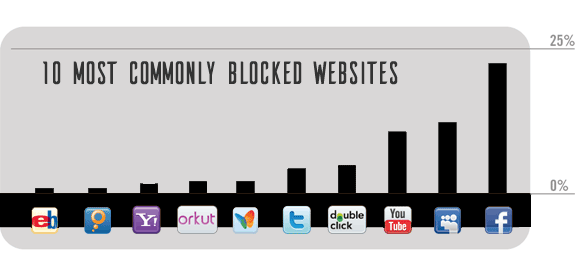
Bueno, créanme o no, esto no se detendrá; las oficinas y universidades no levantarán estas restricciones en el corto plazo. Pero eso no es algo de lo que debas preocuparte por un simple mantra,
Lo que está bloqueado, también se puede desbloquear
Hay varias técnicas que puede usar para desbloquear sitios web bloqueados, varias de ellas ya debe haber escuchado o probado. Pero, no todos ellos siempre funcionan y encontrar a cada uno de ellos es un trabajo tedioso. Así que cada vez que encuentres un truco que no funcione, vuelve a esta lista para otros que sí lo hagan. Además, he etiquetado cada truco con plataformas que admite en caso de que lo necesite.
Truco 1
Acceder a sitios web bloqueados con un servidor proxy
El uso de un servidor proxy / sitios web proxy es una forma común de eludir las restricciones establecidas por su institución. Un servidor proxy actúa como un mediador y los sitios web que visite a través de él se descargan primero en su servidor y luego le sirve las páginas descargadas. El uso de un servidor proxy de este tipo le permite omitir todos los filtros o cortafuegos a los que se enfrentaría.
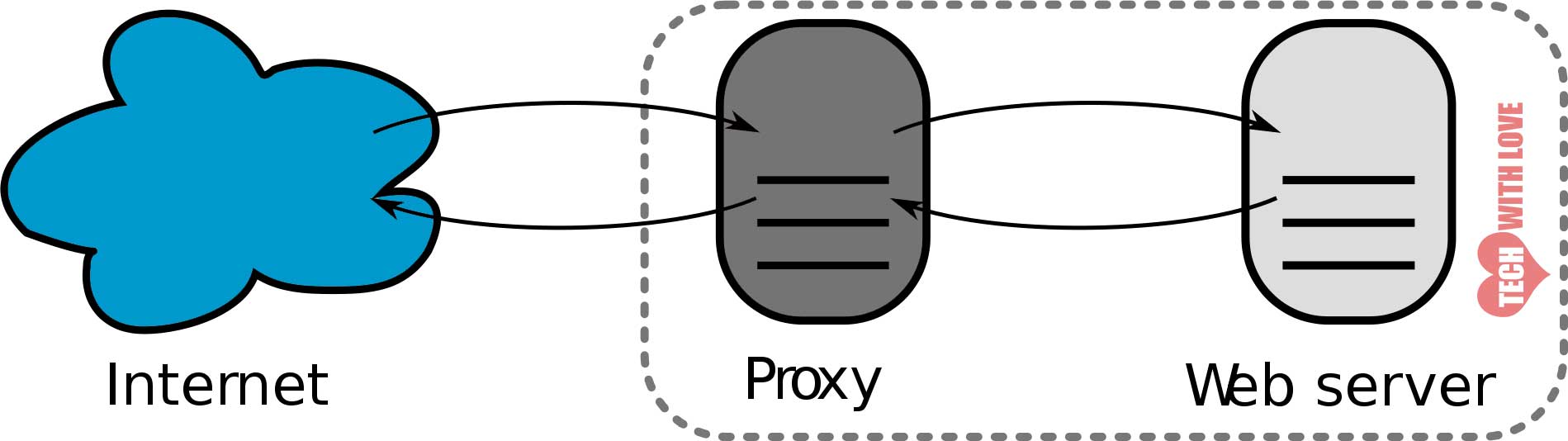
Varios buenos servidores proxy también proporcionan funciones adicionales como,
Acceso seguro, mediante el uso de un certificado SSL, incluso si el sitio web original al que intenta acceder no tiene uno. Además, también mantendrán a raya los archivos que puedan dañar tu computadora.
Protección de privacidad: al no informar a los propietarios del sitio web que los visitó, los propietarios del sitio web no conocerán su dirección IP real y, en su lugar, verán la dirección IP del servidor que utilizó para visitar el sitio web.
Posibilidad de elegir la ubicación del servidor: al permitirle elegir el servidor más cercano a su ubicación para disfrutar de un acceso más rápido o acceder a sitios que están bloqueados en su región al elegir un servidor ubicado en una ubicación diferente donde el sitio web está disponible.
Algunos proxies gratuitos que puede usar son,
HideMyAss
- Gratis
- No se requiere registro
- Opciones de ubicación limitadas
- Oculta su ubicación & identidad con SSL
- Acceso ilimitado
Proxify
- Prueba gratuita de 3 días. Planes de pago después de eso
- Requiere registro
- Alrededor de 40 ubicaciones para elegir
- Acceso seguro con certificado TLS/SSL
- Elimina JavaScript y anuncios
VPNBook
- Gratis
- No se requiere registro
- Elija entre 3 ubicaciones: EE.UU., Reino Unido o Canadá
- Cifrado SSL
- Acceso ilimitado
Todos los servicios anteriores están basados en navegadores web y no se debe instalar software adicional para usarlos. Si por alguna razón, aún desea probar algo más, consulte nuestra lista de 350 proxies gratuitos.
Estos sitios no siempre funcionan de la manera deseada. A menudo fallan cuando intentas transmitir contenido o descargar archivos. Además, junto con las redes sociales, los sitios proxy más utilizados a menudo también están bloqueados. En ese caso, puedes probar los otros trucos.
Plataformas compatibles: Todas las plataformas con un navegador web que funcione.
Truco 2
Utilice un traductor en línea
Al utilizar un servicio de traducción en línea como Google Translate o Bing Translate, puede evadir con éxito los filtros establecidos y desbloquear el acceso a sitios web bloqueados. Al usar este método, derrotamos totalmente el propósito de cómo se va a usar una herramienta de traducción, pero ¿cómo nos importa eso siempre que se cumpla nuestro objetivo? Siga los pasos a continuación para desbloquear un sitio web mediante un servicio de traducción:
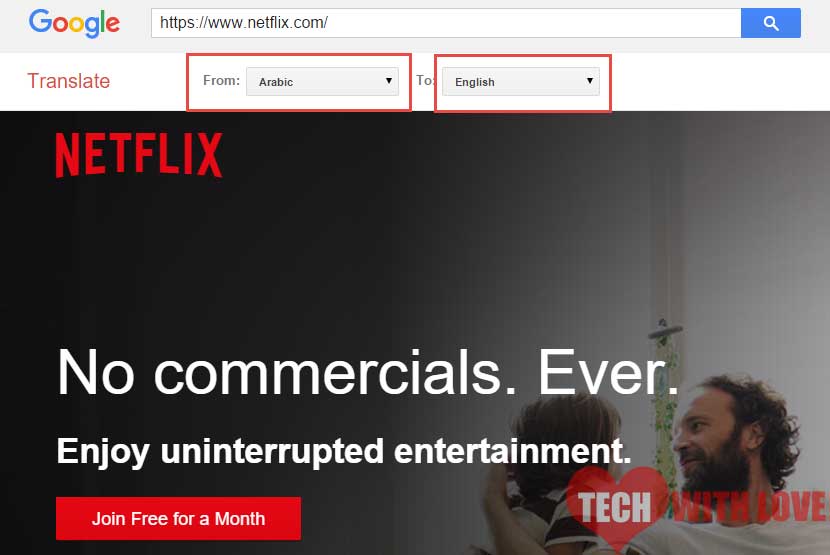
Pasos:
- Visita Bing Translator o Google Translate.
- Pegue la URL en el campo proporcionado
- Ahora, si estuviera utilizando esos sitios para la traducción, elegiría un idioma diferente en los campos ‘ De ‘ y ‘Para’, pero como el propósito de out es diferente, elija el idioma del sitio web en ambos campos. Google Translate no te permite elegir el mismo idioma en ambos campos, pero Bing Translate sí. Así que para hacer uso de este truco, considere usar Bing Translator.
Actualización: Google no comprueba si el sitio web está en el idioma especificado en el campo «De». Por lo tanto, para usar este truco con Google Translate, elija cualquier otro idioma como Holandés, Alemán o árabe en el campo «Traducir Desde» y en inglés/idioma en el que desee leer el sitio web, en el campo «Traducir A».
Google Translate comprueba automáticamente si el sitio web es dañino y, si lo es, le advierte sin cargar la página. Así que, sí, Google Translate es una forma segura de acceder a los sitios que desea. Hay otros traductores en línea, pero los más confiables son los que he mencionado anteriormente. Por cierto, ¿no es esta una forma inteligente de obtener acceso a sitios bloqueados? Háganoslo saber en los comentarios.
Plataformas compatibles: Todas las plataformas con un navegador web que funcione.
Trick 3
Use el navegador Tor
Antes de empezar, ¿ha oído hablar del navegador Tor? Últimamente se ha vuelto famoso debido a su creciente uso en delitos cibernéticos e intentos de piratería informática. Sin embargo, es una gran herramienta de seguridad que podría usarse para algo más que desbloquear sitios web; usarlo para el crimen es una mala manera de usar esta poderosa herramienta.
Nota: Solo podrá utilizar este método si se le permite instalar software en la computadora de su trabajo o escuela. Si no, considere probar los otros métodos que hemos enumerado.
Usar Tor es fácil. Solo necesita descargar la versión adecuada para su sistema operativo y está listo para comenzar. Ahora, Tor está disponible para Windows, Linux, UNIX, BSD & Macintosh en 15 idiomas. También hay clientes Tor para iOS & Android. Puede descargar Tor para su plataforma respectiva desde este enlace.

En el Ordenador:
- Descarga Tor para tu ordenador.
- Instálelo.
- Ejecútelo y visite cualquier sitio web como lo hace normalmente en cualquier otro navegador, pero usando Tor.
En su teléfono inteligente:
Estoy escribiendo esta guía con respecto a un dispositivo Android.
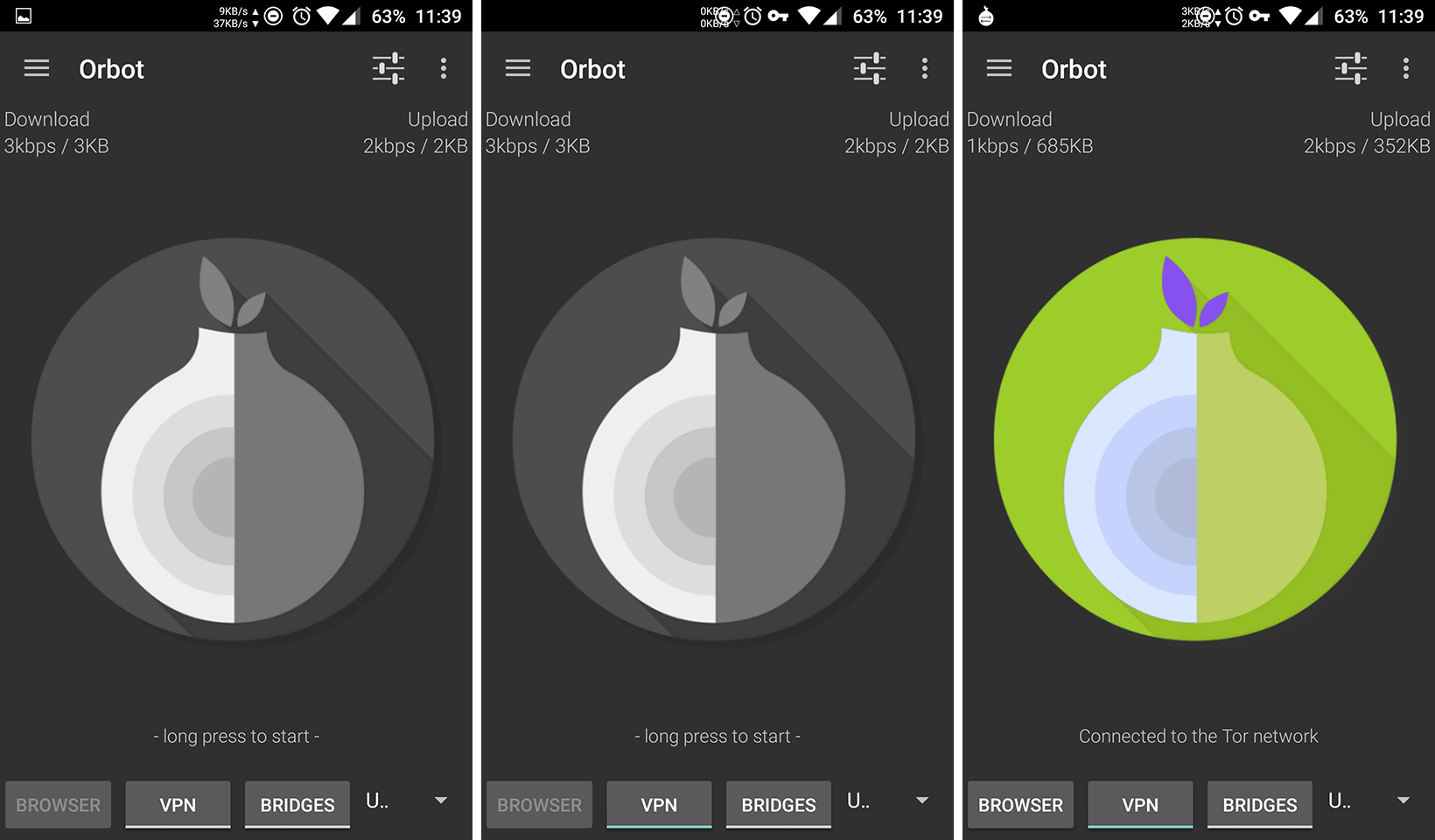
- Para desbloquear sitios web bloqueados en tu Android, descarga e instala Orbot desde Play Store.
- Inicie Orbot y presione el icono de ‘Cebolla’ para iniciar Tor. Tomará un tiempo antes de que empiece.
- Para asegurarse de que Orbot/Tor está activo, haga clic en «Comprobar navegador» y elija su navegador. Si dice ‘lo Siento. No estás usando Tor. significa que tu navegador no es compatible con Tor. Prueba un navegador diferente, como Orweb u Orfox, que funcione con Tor. Asegúrate de pulsar el botón «Comprobar navegador» cada vez que actives Tor y procede solo si ves el mensaje «Felicitaciones». Este navegador está configurado para usar Tor’. Con la opción VPN sin marcar, Orbot solo funciona en Orfox y Orweb. Para que funcione en Google Chrome, Opera y otros navegadores web, active la opción VPN.
- Para desactivar Tor, presiona el mismo icono de cebolla que usaste para encenderlo.
El procedimiento de instalación para otras plataformas es casi el mismo.
Plataformas compatibles: Windows, Linux, Mac, Android, iOS, UNIX & BSD.
Trick 4
Use Caché de Google
Google almacena una copia de cada página que rastrea en sus propios servidores y está destinada a usarse cuando los enlaces originales están desactivados. También es utilizado por los webmasters para saber la última vez que Google rastreó su página web. De ninguna manera estaba destinado a servir como un servidor proxy, pero a quién le importa; es otra forma de abrir sitios web bloqueados. Entonces, ¿cómo usar la caché de Google para cumplir con nuestro propósito?
Pasos:
- Busca en Google la URL que quieres visitar. Si quieres visitar techwithlove.com, simplemente busca en Google techwithlove.com. El objetivo es ver la URL del sitio web en la búsqueda de Google.
- Alternativamente, también puede usar caché DE Google: NOMBRE DEL SITIO WEB.EXTENSIÓN (ej: cache:techwithlove.com). Puede pegar directamente en la barra de direcciones de su navegador Chrome.
- Haga clic en la pequeña flecha que apunta hacia abajo junto a la URL.
- Haga clic en ‘En caché’.
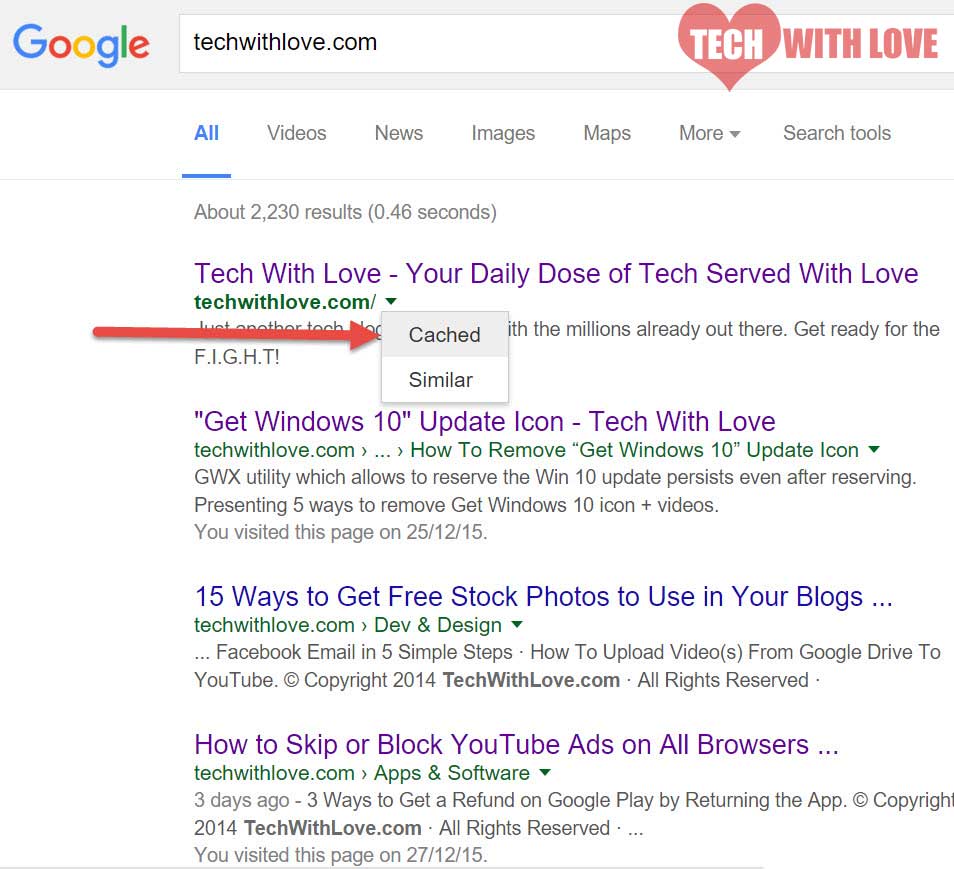
Se le redirigirá a la página almacenada en caché en los servidores de Google (¿algo como http://webcache.googleusercontent.com/search?… ) y podrás acceder al sitio web. Se aplican algunas restricciones a esta forma de desbloquear sitios.
En primer lugar, es posible que la página almacenada en caché no sea la copia más reciente de la página web original, en cuyo caso es posible que se le proporcionen datos antiguos. En la mayoría de los casos, realmente no importa mucho, pero se vuelve crítico cuando desea visitar un sitio web de noticias o acciones.
En segundo lugar, si hace clic en cualquier enlace de la página web, se le lleva al sitio original al que es posible que no pueda acceder. La solución es buscar ese enlace en Google y acceder a él como lo hiciste para el primer enlace.
En tercer lugar, este método no funciona para sitios web dinámicos como Facebook, YouTube y otros sitios web en los que necesita iniciar sesión o realizar una acción para acceder al sitio porque, cuando realiza dicha acción, se lo llevará a una página web diferente fuera de los servidores de Google que es posible que no pueda abrir.
Plataformas Soportadas: Todas las plataformas con un navegador web funcional.
Truco 5
Uso Archive.org Wayback Machine
El nombre del sitio en sí transmite su propósito. Es un sitio web con el objetivo de crear & mantener una colección de todos los sitios web a medida que cambian con el tiempo. Dado que no fue desarrollado para servir como proxy, no guarda la copia más actualizada de los sitios web con él. El intervalo de tiempo entre cada vez que se archiva un sitio web depende de la popularidad del sitio web. Los sitios web menos populares con poca o ninguna actividad se rastrean una vez cada 6 meses, mientras que los sitios web activos populares se rastrean con frecuencia.
Si está tratando de ver un sitio web popular que a menudo se actualiza, entonces Archive.org puede ser de ayuda para usted, pero si está tratando de acceder a un sitio web que no es muy popular (por ejemplo, un blog personal de autor no tan popular) o un sitio web que no cambia mucho con el tiempo, este truco podría no ayudar.
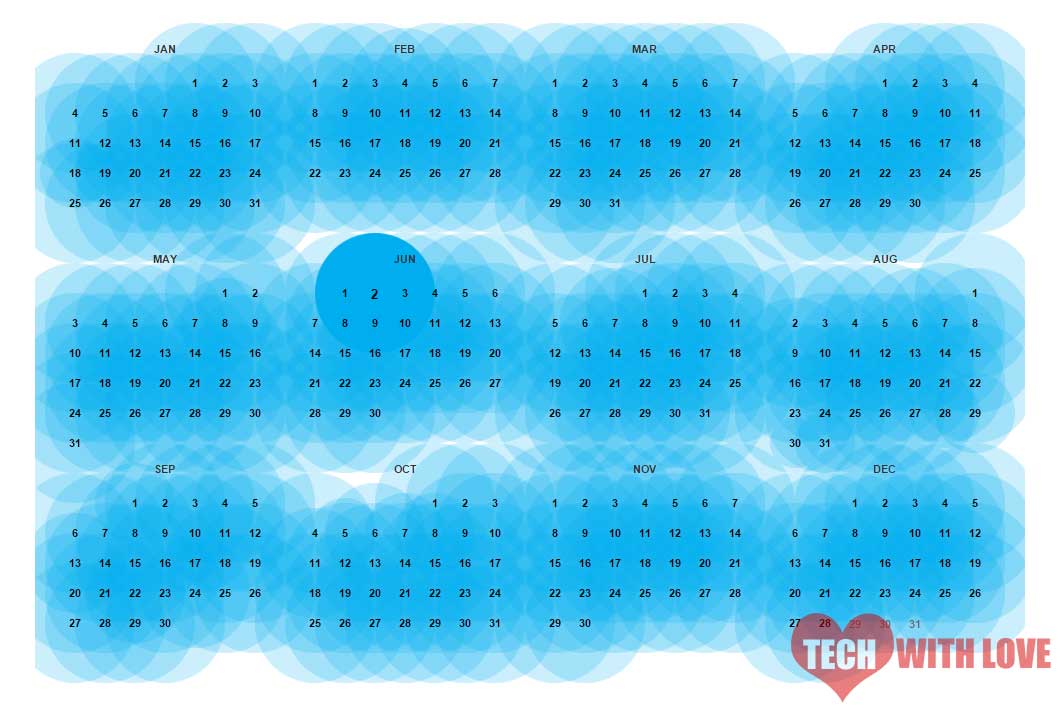
Y como Caché de Google, también se aplican las mismas tres restricciones a Wayback Machine. Son Caché de Google & Archive.org ¿lo mismo? Bueno, para ser franco, lo son, excepto que el primero llama a sus páginas en caché como archivos, mientras que el segundo no. Otra diferencia es que Google mantiene una copia más reciente de todos los sitios web y no solo los populares. Sin embargo, con la caché de Google, solo puede acceder a la copia más reciente del sitio web y no a una anterior como puede con la máquina de regreso.
Plataformas soportadas: Todas las plataformas con navegador web.
Trick 6
Desbloquear sitios web con una VPN
Esta es, con mucho, la forma más segura y conveniente de desbloquear sitios web bloqueados. Por lo general, cuando se conecta a una red, su computadora envía datos a otra computadora a través de una tubería virtual que también transporta datos de otros usuarios. Si un atacante quiere ver los datos, es fácil, porque esta tubería no es segura y es fácil de ingresar. Si un atacante tiene éxito en sus intentos, es posible que pueda leer todo lo que envía a través de la tubería.
Ahora es cuando una VPN entra en acción. Una VPN que es una abreviatura de Red Privada Virtual que funciona creando una tubería segura dentro de la tubería que ya existe. Los datos que viajan dentro de esta tubería están mezclados (cifrados). Por lo tanto, incluso si un atacante entra en la tubería, no puede dar sentido a los datos porque es imposible decodificarlos.
Cada vez que intenta visitar un sitio web (suponiendo que ya está conectado a Internet), primero se conecta al servidor VPN y luego al sitio web al que desea acceder, lo que lo conecta de forma segura. Además, cuando se conecta a un sitio web utilizando una VPN, su identidad está oculta. Su IP no se comparte con el servidor web, y en su lugar, se comparte la dirección IP de su servidor VPN.
Una VPN es más que un sitio proxy, ya que ofrece mejor seguridad, capacidad para jugar juegos y ejecutar software de forma segura y, por supuesto, acceder a sitios bloqueados. Hay varios proveedores de VPN en el mercado; algunos gratuitos, otros de pago. Los servicios VPN gratuitos más populares son HotspotShield, TunnelBear y Hola, mientras que los mejores servicios VPN premium incluyen IPVanish, PureVPN y VyprVPN. Aquí, solo veremos los servicios gratuitos.
Configurar HotspotShield VPN en su PC/Mac
Configurar HotspotShield en su PC es fácil. Así es como se hace.
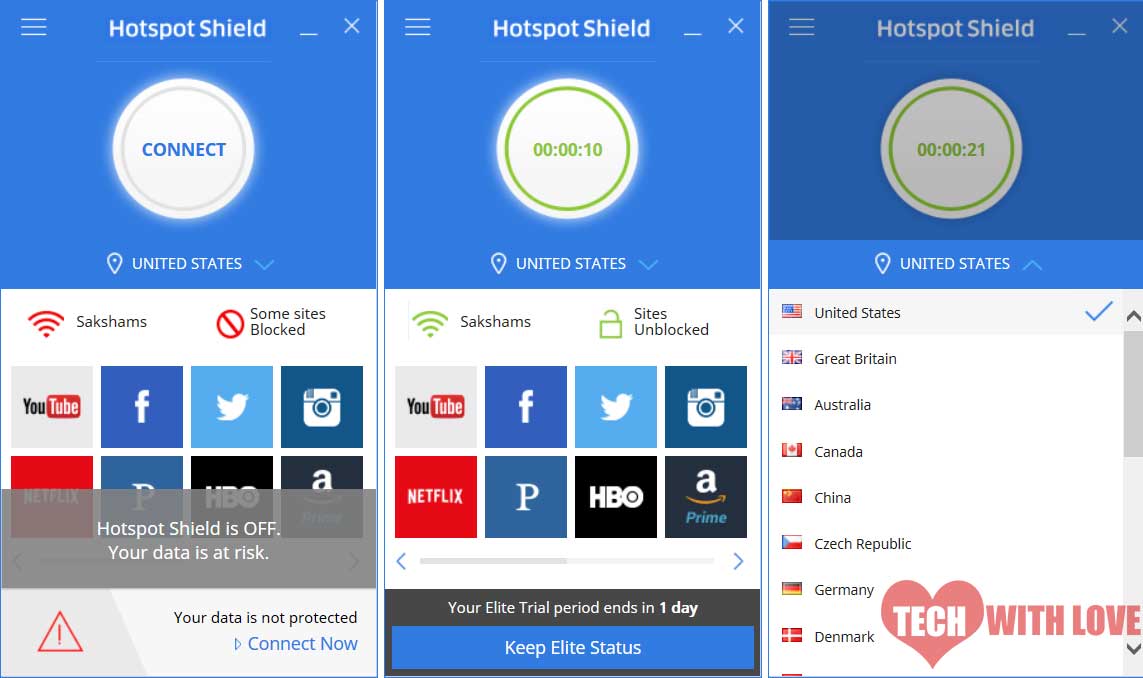
- Visita www.hotspotshield.com y descarga HotspotShield para tu sistema operativo.
- Instálelo. Al finalizar se abrirá automáticamente. Si no lo hace, ábralo manualmente.
- Haga clic en el botón «Conectar».
- El icono se pondrá verde, lo que significa que está listo para comenzar.Facebook Instagram, etc., HotspotShield le permite cambiar su ubicación, idioma, evitar fugas de IP y proporciona accesos directos rápidos a sitios web populares como YouTube, Facebook, Instagram, etc. Una vez conectado, funciona en todos los navegadores y software. Hay dos cosas que no me gustan de él: 1. no permite el acceso a NetFlix y algunos otros sitios web y 2. Solicita continuamente que se registre y actualice. Para evitarlo, sigue el siguiente truco.
Use la extensión de Google Chrome de HotspotShield
Prefiero usar la extensión de HotspotShield para Google Chrome, ya que permite el acceso sin restricciones a todos los sitios web, no solicita la actualización y es de tamaño pequeño. Y dado que Chrome es el navegador principal que uso, realmente no necesito acceso VPN en Edge o Firefox, que también existen en mi sistema. Usar HotspotShield en Chrome es fácil.

- Descarga & instala la última versión de este complemento desde Chrome Web Store.
- Tras la instalación, notará un escudo de color rojo junto a la barra de direcciones. Haz clic en él.
- Elija una ubicación de las siete opciones disponibles y HotspotShield intentará conectarse automáticamente al servidor requerido.
- Al conectarse correctamente, el escudo se pondrá verde. Ahora puede acceder a sitios bloqueados.
Configurar TunnelBear en Android o iOS
¿Por qué TunnelBear? ¿No hay otras VPN disponibles? Hay, pero la mayoría de ellos requieren que compres un plan de pago, mientras que TunnelBear te permite acceder a hasta 500 MB de datos de forma gratuita cada mes. Configurar TunnelBear en Android / iOS es fácil.
1. Simplemente busque ‘TunnelBear’ en Play Store o iTunes y descárguelo.
2. Una vez finalizada la instalación, inicie la aplicación. Se le pedirá que cree una cuenta gratuita. Introduzca su nombre, dirección de correo electrónico y una contraseña que desee utilizar.
3. Revisa tu bandeja de entrada para ver el enlace de verificación y visítalo. Vuelve a la aplicación para Android. La aplicación debería estar funcional ahora. De lo contrario, intente iniciar sesión de nuevo.
4. Seleccione un país y luego haga clic en el botón «Conectar» en la parte superior. Si desea que TunnelBear elija automáticamente el servidor más cercano, haga clic en ‘Túnel más cercano’.
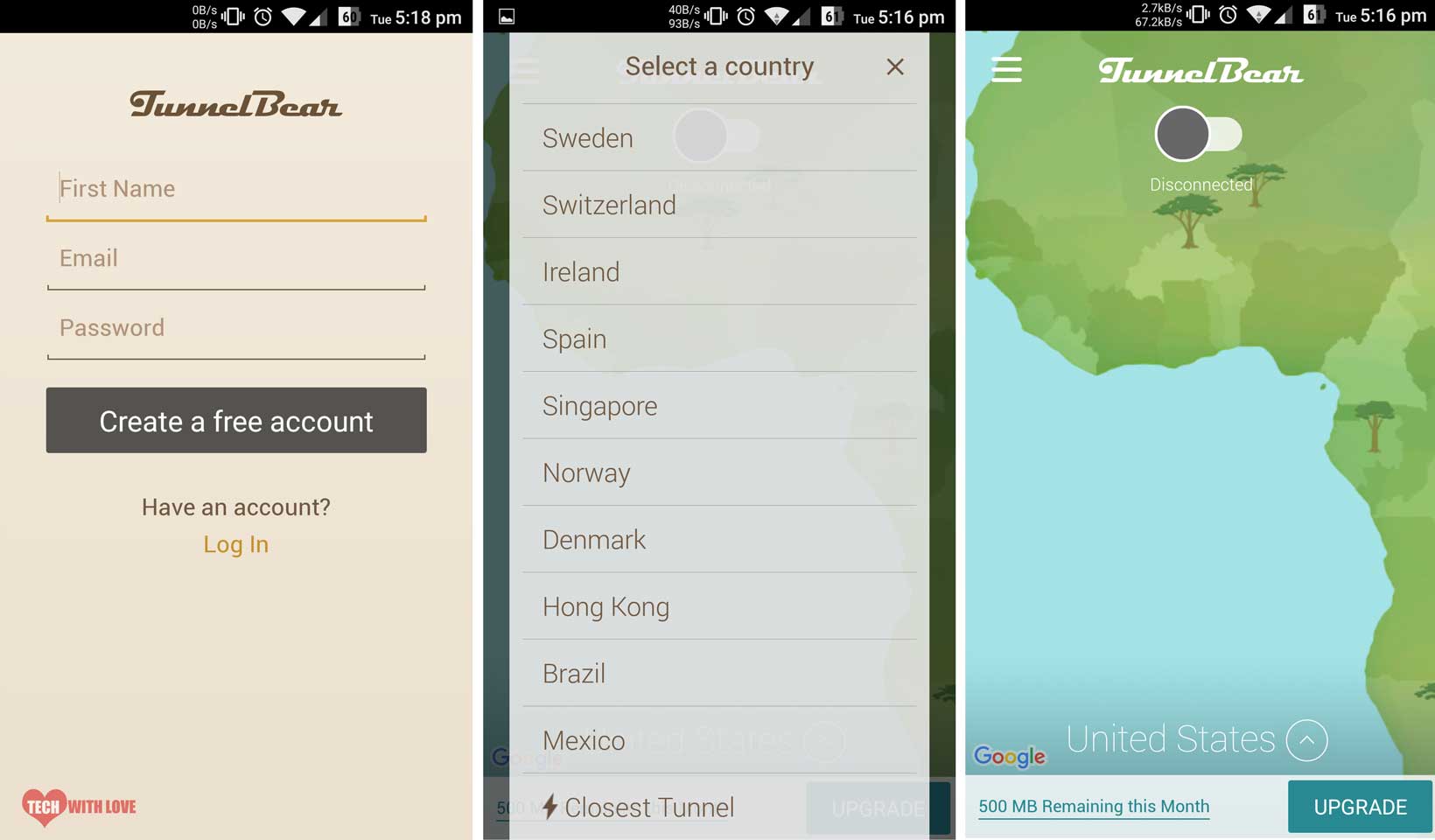
5. Toque Aceptar cuando vea el mensaje para configurar una conexión VPN.
6. Poco después de hacer clic en ACEPTAR, la VPN se conectará. Una vez conectado, el botón conectar debe ponerse azul.
TunnelBear free solo le permite acceder a 500 MB por mes. Si deseas acceder a más, puedes considerar actualizar tu plan o registrarte de nuevo cuando alcances el límite de datos. Si tienes una cuenta de Twitter, también puedes twittear en @theTunnelBear pidiendo datos gratuitos de 1 GB.
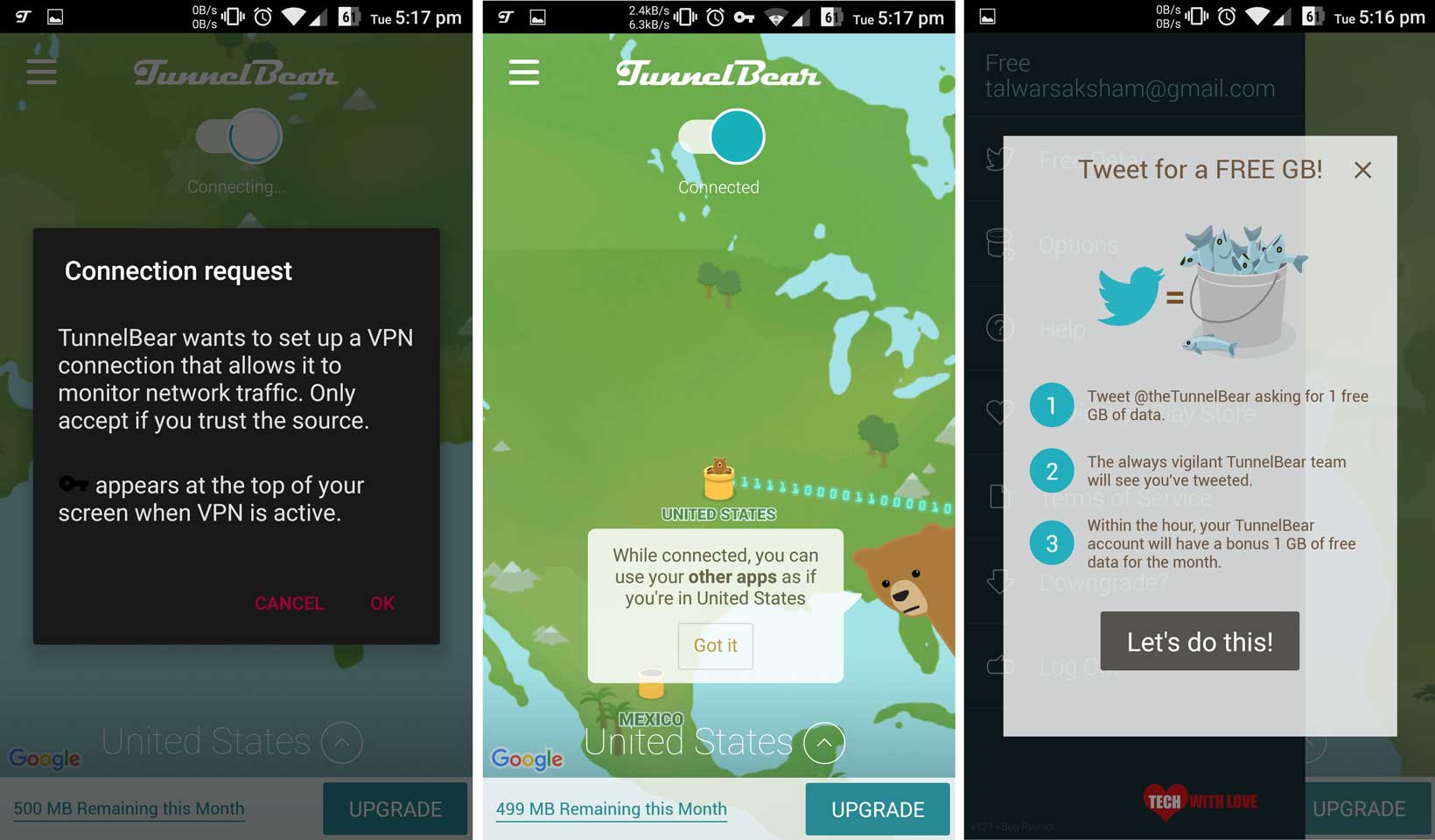
Plataformas: Windows, Mac, Linux, Android & iOS. Este truco también podría funcionar en otras plataformas con una VPN compatible.
Trick 7
Pruebe la versión HTTPS del sitio web que intenta visitar
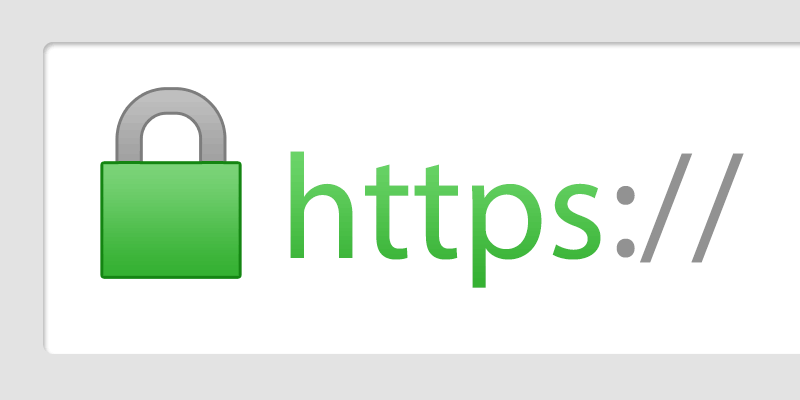
A diferencia de los otros, este es un truco simple que puedes probar. Simplemente reemplace la URL con su versión HTTPS. Es como agregar una ‘ s ‘ adicional para desbloquear cualquier sitio web con facilidad. Por lo general, para bloquear el acceso a un sitio web, el administrador debe especificar la URL completa, es decir, con el protocolo. Por lo tanto, es posible que un administrador se pierda la versión HTTPS de un sitio web HTTP o viceversa.
Esta es la solución más simple que pude encontrar, pero no esperes que funcione siempre. Un administrador de alertas puede bloquear el acceso HTTP, HTTPS y cualquier otro protocolo para deshabilitar el acceso por completo. Además, el propietario del sitio web puede tener una redirección configurada que redirigirá automáticamente la versión HTTP del sitio a https o viceversa, en cuyo caso este truco para eludir los filtros podría dejar de funcionar.
Plataformas: Solo necesita un navegador web.
Trick 8
Use Opera Mini en su teléfono
No lo confunda con el navegador Opera. Opera Mini es diferente y es más que un navegador. Anteriormente disponible solo para teléfonos más pequeños como los antiguos móviles Nokia, Opera Mini ahora también está disponible en Android & iPhone. Opera Mini es la versión más ligera del navegador Opera y está diseñada para dispositivos con configuración baja. Consume menos recursos y tiene compresión de datos incorporada que comprime automáticamente cada página que visita en los servidores de Opera y luego se la sirve. Esto permite que Opera Mini se utilice como servidor proxy.
Con Opera Mini, puede desbloquear cualquier cosa en Internet. Solo necesita descargarlo en su teléfono y asegurarse de que el Ahorro de datos esté activado. Si está desactivado, Opera buscará cada página directamente en su teléfono móvil y no a través de sus servidores, por lo que no pasará por alto sus filtros. Si activa el Ahorro de datos, cada página se recuperará de los servidores Opera, evitando así los filtros locales establecidos por su administrador de red.
¿Cómo usar Opera Mini para Desbloquear sitios web?
- Descarga Opera Mini para tu teléfono. Hay una versión diferente para diferentes teléfonos móviles. Así que asegúrate de descargar el correcto para tu teléfono. Aquí hay enlaces a la versión para Android e iOS de la misma.
- Después de la instalación, ejecútelo y acceda a cualquier sitio web que desee visitar.
- El ahorro de datos está habilitado de forma predeterminada en Opera Mini, por lo que la página web debe abrirse sin problemas, pero si no lo hace, siga los pasos a continuación.
- Haga clic en el icono de Opera en la parte inferior de la página > Configuración > Ahorro de datos y compruebe si está habilitado o no.
- Para activarlo, pulsa en Alto o Extremo.
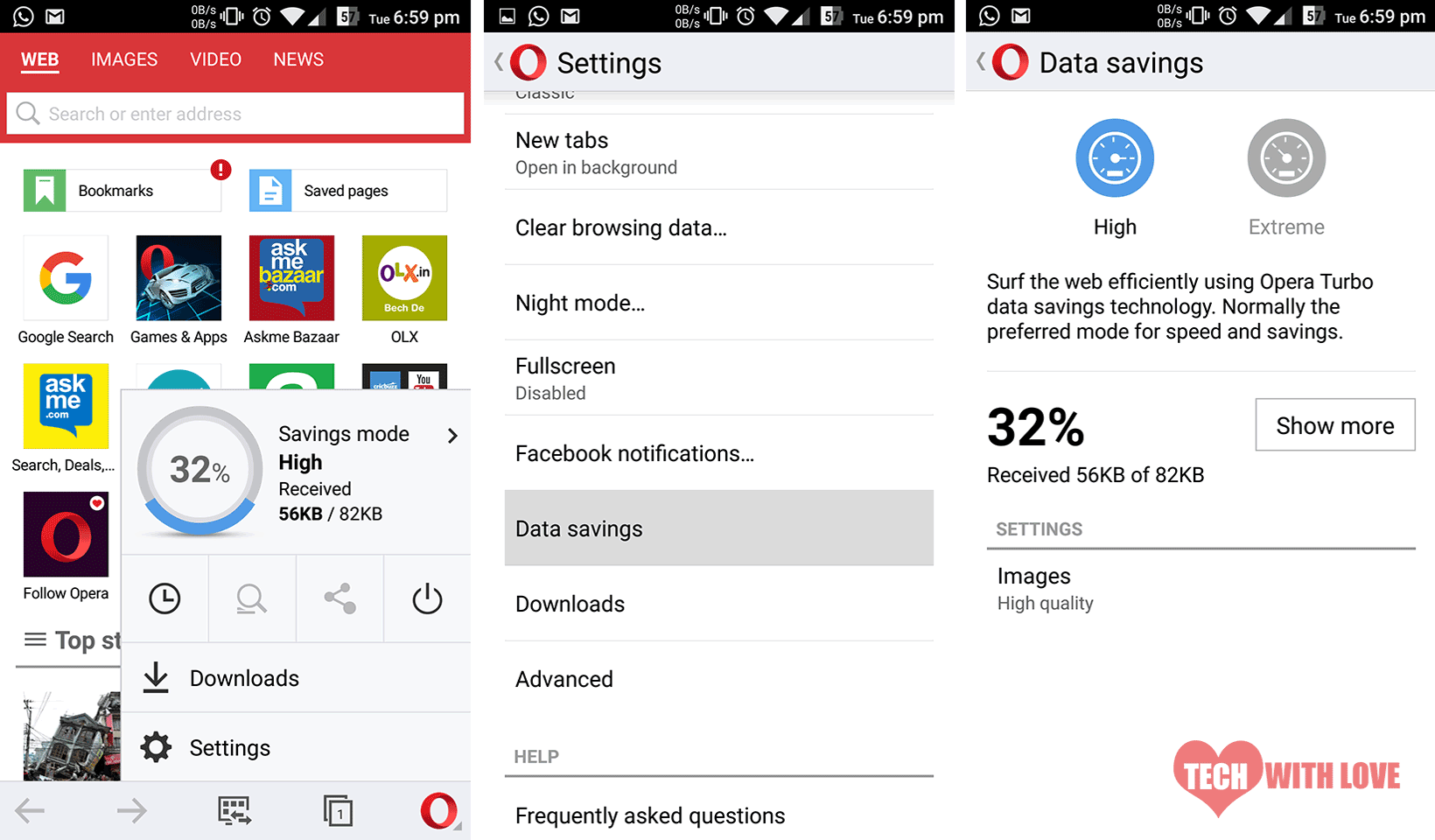
¡Eso es todo!
Plataformas: Android, iOS y otros teléfonos con navegador Opera Mini para ellos.
Truco 9
Acortar la URL
Usando un acortador de URL simple como goo.gl o bitly puede a veces habilitar el acceso a sitios web bloqueados. Simplemente, vaya a cualquiera de ellos, pegue la URL a la que desea acceder y presione el botón Acortar. A continuación, abra la URL abreviada en su navegador.
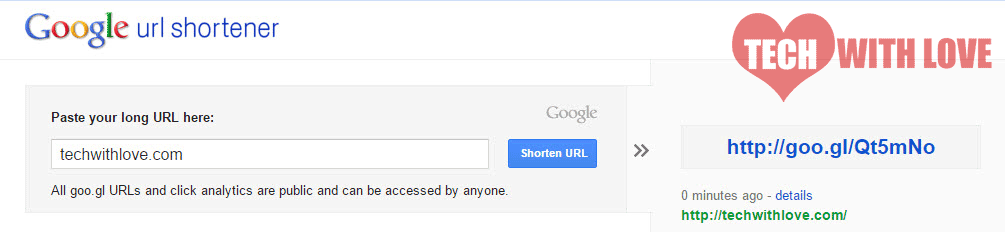
Si tienes suerte, puede que funcione para ti. Sin embargo, no esperes que este método funcione siempre. Si un navegador es capaz de procesar la solicitud correctamente, este truco podría no funcionar. Un navegador web que funcione correctamente debe redirigir las URL acortadas a las URL originales. Si el tuyo es uno de ellos, tu navegador procesará correctamente el enlace acortado ya que no está bloqueado, pero una vez que se redirige al enlace original, no puede abrirlo ya que está bloqueado.
Plataformas: Todas, con un navegador web
Trick 10
Habilitar el ahorrador de datos en Chrome Mobile
El ahorrador de datos en Google Chrome funciona como la opción de ahorro de datos en el navegador Opera Mini, excepto que las páginas están comprimidas en los servidores de Google y no en los servidores Opera. Aparte de eso, el mecanismo sigue siendo el mismo. Sin embargo, si planea usar Google Chrome para desbloquear sitios web, aquí hay algunas cosas que debe tener en cuenta:
- Google Chrome primero comprimirá páginas y luego te las servirá. Por lo tanto, aunque podrá guardar datos y acceder a sitios web, tomará un poco más de tiempo de lo habitual.
- La opción de ahorro de datos no funciona en sitios protegidos con HTTPS, por lo que si intenta desbloquear un sitio web protegido por un certificado SSL, es posible que este método no funcione para usted.
- Google Chrome también comprueba los sitios web en busca de páginas maliciosas, por lo que puede haber algunos falsos positivos.
Para superar esas limitaciones, considere usar Opera Mini.
¿Cómo usarlo?
- Asumiendo que tienes Google Chrome instalado en tu móvil. Ábralo.
- Vaya a Configuración > Ahorrador de datos y enciéndalo.
- Recargue las páginas que estén abiertas o reinicie Chrome.
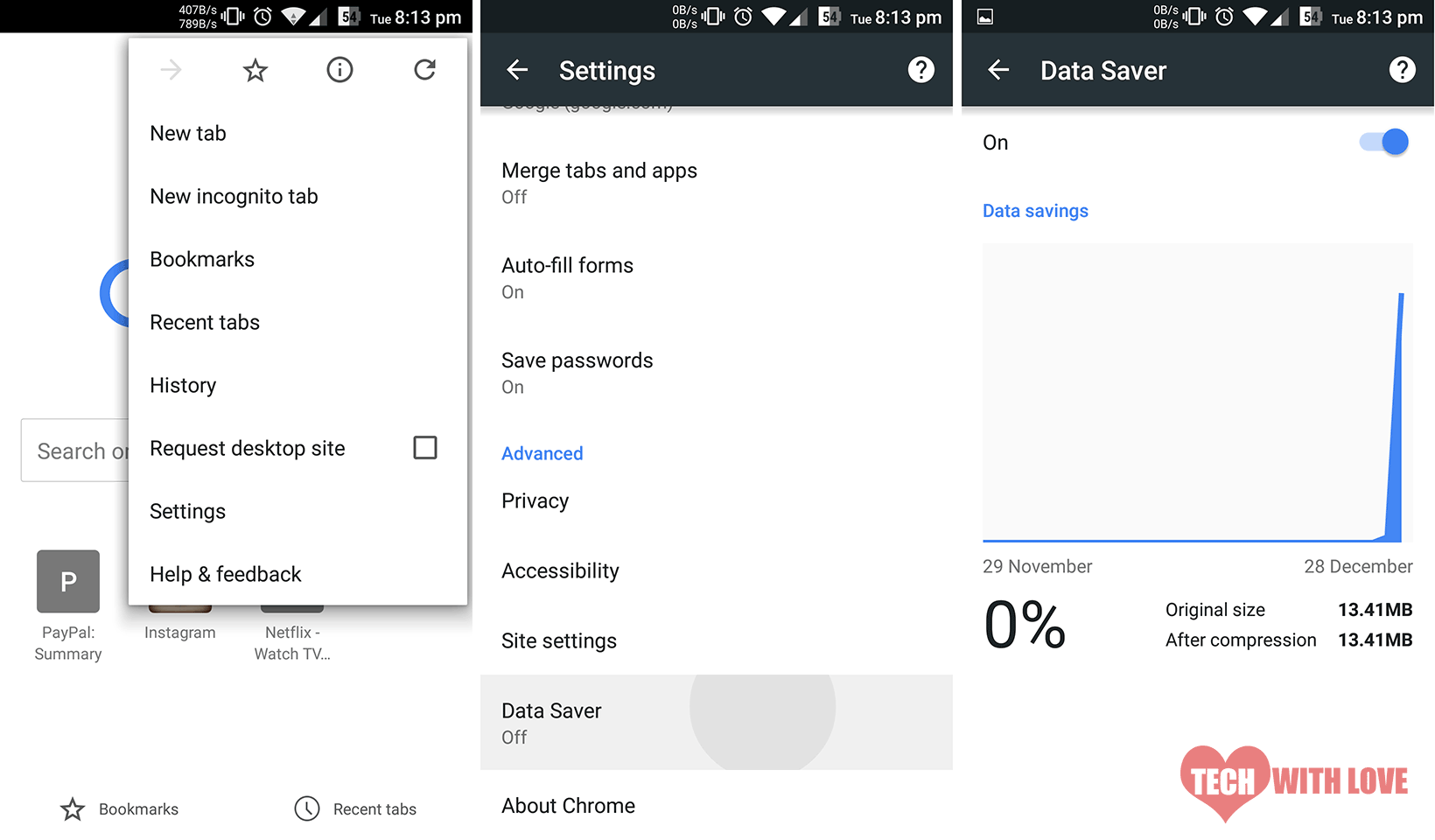
Plataformas: Todos los teléfonos móviles con Google Chrome.
Trick 11
Use Web2Mail
¿Ha oído hablar de Web2Mail? no lo confunda con Mail2Web, que es un servicio de alojamiento de correo electrónico popular. Web2Mail hace tres cosas: enviarle cualquier página web por correo electrónico automáticamente cuando cambia, navegar por la web o buscar por correo electrónico y leer / enviar correo electrónico en la web. Con esas funciones en oferta, podemos acceder a sitios bloqueados. Usar Web2Mail es sencillo.
Para visitar un sitio web utilizándolo, simplemente envíe un correo a ‘[email protected]’ con el sitio web al que desea acceder como línea de asunto. Digamos que quieres visitar «wikipedia».org’, enviar un correo electrónico con ‘wikipedia.org como la línea de asunto.
Para buscar en la web utilizando Web2Mail, envíe un correo electrónico a la misma dirección con ‘search YOUR_SEARCH_QUERY’ como asunto. Digamos que quieres buscar ‘juegos’, envía un correo electrónico con’ buscar juegos ‘ como asunto.
Dicen que usan un motor de búsqueda popular para servir consultas, pero no han especificado el nombre. Puede tardar 5 minutos o más, dependiendo de la carga, en recibir una respuesta. Si bien no es la forma más eficiente de desbloquear el acceso a sitios bloqueados, aún funciona cuando se queda sin una opción.Actualización
: Web2Mail ya no parece estar funcionando muy bien. Como informaron varios lectores, su servidor no acepta ningún mensaje entrante y lanza mensajes fallidos de entrega.
Plataformas: Cualquier plataforma con un navegador web o una aplicación de correo electrónico.
Trick 12
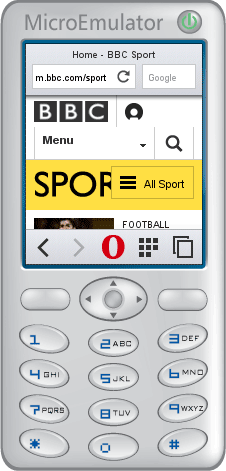
Pruebe el simulador Opera Mini
Aunque originalmente estaba destinado a desarrolladores web que desean probar sus sitios web en Opera Mini, esta herramienta también puede duplicarse como proxy. Por supuesto, no es una característica que anuncien, pero la forma en que funciona, redirige cada página web que visita a través de sus servidores. Lo hacen para permitir un acceso web rápido a las personas, ya que sus proxies borran la mayor parte de la funcionalidad de javascript. Ya sabes cómo usar Opera Mini en tu smartphone, pero ¿cómo hacer uso del emulador? Funciona muy igual que la versión móvil, excepto que necesita instalarlo en su computadora con Windows.
Puede leer más sobre la instalación y el uso del simulador Opera Mini aquí.
Truco 13
Desbloquee sitios web Utilizando su dirección IP
Bueno, cuando todos los trucos anteriores fallen y aún desee intentarlo de nuevo, puede intentar acceder al sitio web visitando su dirección IP. Ahora, ¿cómo hacer eso? Bueno, es terriblemente fácil. Simplemente tiene que hacer ping al sitio web utilizando el símbolo del sistema y verá la dirección IP del sitio.
Pasos:
- Abrir Símbolo del sistema/Terminal
- Tipo ping the-site-you-want-to-visit.com
- Pulse la tecla Enter
Por ejemplo, el comando hacer ping a Google.com devolverá la dirección IP de ahemahem.com como en la siguiente captura de pantalla donde la dirección IP de google.com es 216.58.220.14

Ahora puede copiarlo y pegarlo en la barra de direcciones de su navegador y ver cómo sucede la magia. Este truco puede permitirle abrir muchos sitios web restringidos, pero puede que no funcione para algunos. Inténtalo, sin embargo.
Trick 14
Suscribirse a la fuente RSS del sitio web
Aunque este puede no ser el mejor método para acceder a un sitio restringido, a veces puede ser útil. Lo que básicamente tienes que hacer es encontrar el feed RSS del sitio que quieres visitar. La mayoría de los sitios en estos días tienen un feed RSS y la URL suele ser algo como sitename.com/feed o sitename.com/rss o algo similar. Si tienes la suerte, encontrarás la URL de fuente correcta en un solo intento.
Una vez que tenga la URL, puede suscribirse a ella utilizando un lector de fuentes RSS como Feedly. Hay otra herramienta que puedes usar, como FeedDemon, que te permite leer cualquier sitio web directamente desde tu escritorio utilizando su software de escritorio. Pero tenga en cuenta que FeedDemon ya no está en desarrollo y, por lo tanto, no se puede garantizar si funcionará.
Truco 15
Activar el ahorro de datos en el navegador Opera
Aunque esto es similar al uso del modo de ahorro de datos en Google Chrome, pensamos cubrirlo en un encabezado separado, ya que implica un navegador diferente y diferentes pasos. Al igual que Chrome utiliza servidores de Google para comprimir y servir páginas web, Opera hace uso de servidores de Opera. La relación de compresión y el funcionamiento pueden variar entre esos dos servicios, pero aparte de eso no hay otra diferencia. Sicne el modo de ahorro de datos enruta las páginas a través de sus servidores, ya no se sirven desde las ubicaciones originales y, por lo tanto, es posible que pueda acceder a sitios que anteriormente no estaban disponibles.
¿Cómo activar el Ahorro de datos en Opera?
- Descargar & Abra el navegador Opera (Descargar)
- Toque el logotipo de Opera en la parte superior/inferior
- Arrastre el interruptor de apagado para activar el ahorro de datos.
También sigue el siguiente enfoque:
- Abrir Opera
- Pulse el logotipo de Opera
- Pulse Configuración
- Pulse Ahorro de datos
- Habilite la opción
Truco 16
Cambie su servidor DNS
Cuando todo lo demás falla, cambiar su servidor DNS puede ayudarlo a recuperar el acceso a sitios restringidos. El simple cambio de sus servidores DNS a los proporcionados por Google Public DNS u OpenDNS podría hacer el truco.
Usarlos es simple. Para usar DNS de Google, simplemente vaya a la configuración de red y cambie las direcciones IP DNS a 8.8.8.8 y 8.8.4.4. Sin embargo, para usar OpenDNS, debe registrarse con ellos. Puede cambiar la configuración de DNS en su computadora o, alternativamente, puede configurar su enrutador para que la configuración se aplique a todos los dispositivos que se conectan a la red.
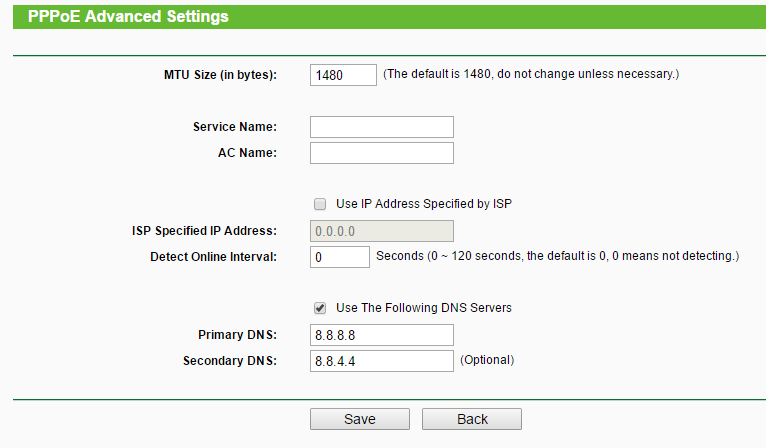
Pruébelo y háganos saber si funcionó. Cambiar tu DNS podría incluso ayudarte a obtener velocidades más rápidas.
Compruebe su configuración
Aunque no es un truco, esto es realmente importante. A veces, el acceso a un sitio web puede ser bloqueado por el propio ordenador, en cuyo caso, los trucos anteriores pueden no funcionar. Qué hacer si este es el caso? Simplemente vaya al Panel de control de su computadora.
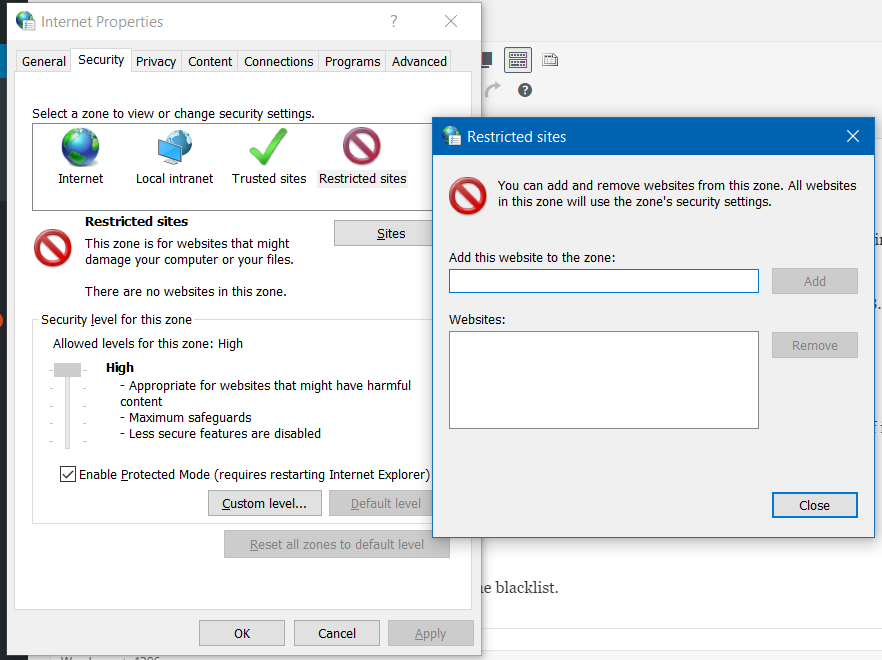
- Haga clic en Opciones de Internet.
- En el cuadro de diálogo que se abre, seleccione Seguridad.
- A continuación, haga clic en Sitios restringidos.
- El botón Sitios se activa. Haz clic en él.
- Elimine de la lista negra los sitios web que desee eliminar.